認証されたログオンサーバーの検索方法(ドメインコントローラ)
認証されたドメインコントローラを特定する必要がある場合があります。 これは、グループポリシーのトラブルシューティング、遅いログイン、アプリケーションの問題、ネットワークドライブまたはプリンターのマッ
たとえば、最近、複数のアプリケーションでシングルサインオンが機能しないという問題に遭遇しました。 私は複数の仮想デスクトップ上の問題をトラブルシューティングしていたし、シングルサインオンがそれらのいずれかに取り組んでいたことに気づ 私はこれがすべての仮想デスクトップがまったく同じであることを考えると奇妙だと思った。 それは私がそれが認証されたドメインコントローラをチェックし、それがDC2であり、他のすべてがDC1であることに気づいたときです。
ログオンサーバーの確認方法
ログオンサーバーは、コマンドラインまたはPowerShellのいずれかで確認できます。
オプション1–コマンドラインを使用する
コマンドラインを開き、以下のコマンドを入力し、enterキーを押します
set l
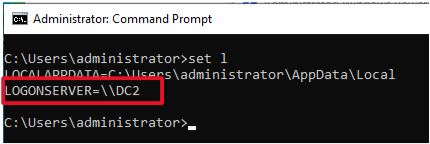
上のスクリーンショットでは、DC2ドメインコントローラに認証しました。 Set lコマンドは、lで始まるsetコマンドからすべてを表示するため、localappdataも表示されます。 Set logonと入力するだけで、logonserverのみが表示されます。
オプション2–PowerShellを使用する
PowerShellを開き、以下のコマンドを入力してenterキーを押します
$env:LOGONSERVER
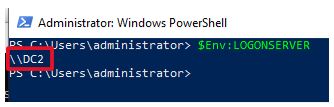
コンピューターまたはユーザーがどのドメインコントローラーからグループポリシー設定を適用したかを知る必要がある場合は、gpresult/rコマンドを実行します。
gpresult /r
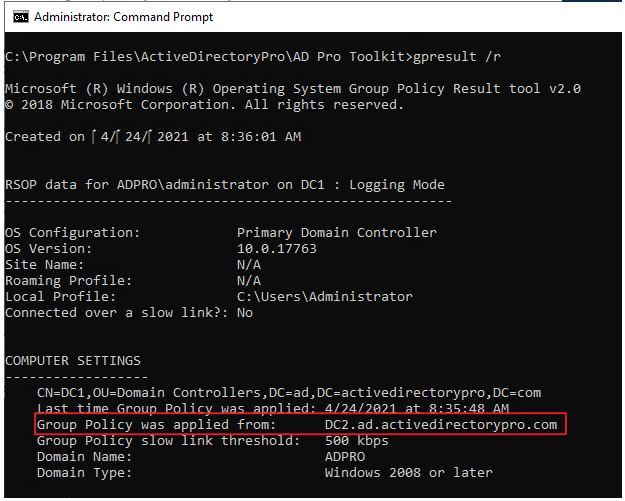
上のスクリーンショットでは、DC2からグループポリシーが適用されていることがわかります。
ポリシーが別のドメインコントローラから適用される可能性があるため、ユーザー設定セクションを確認してください。
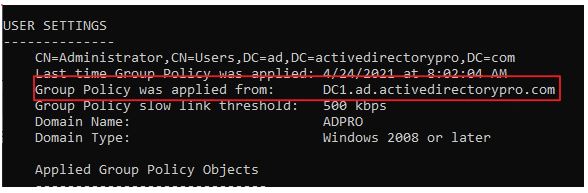
Leave a Reply